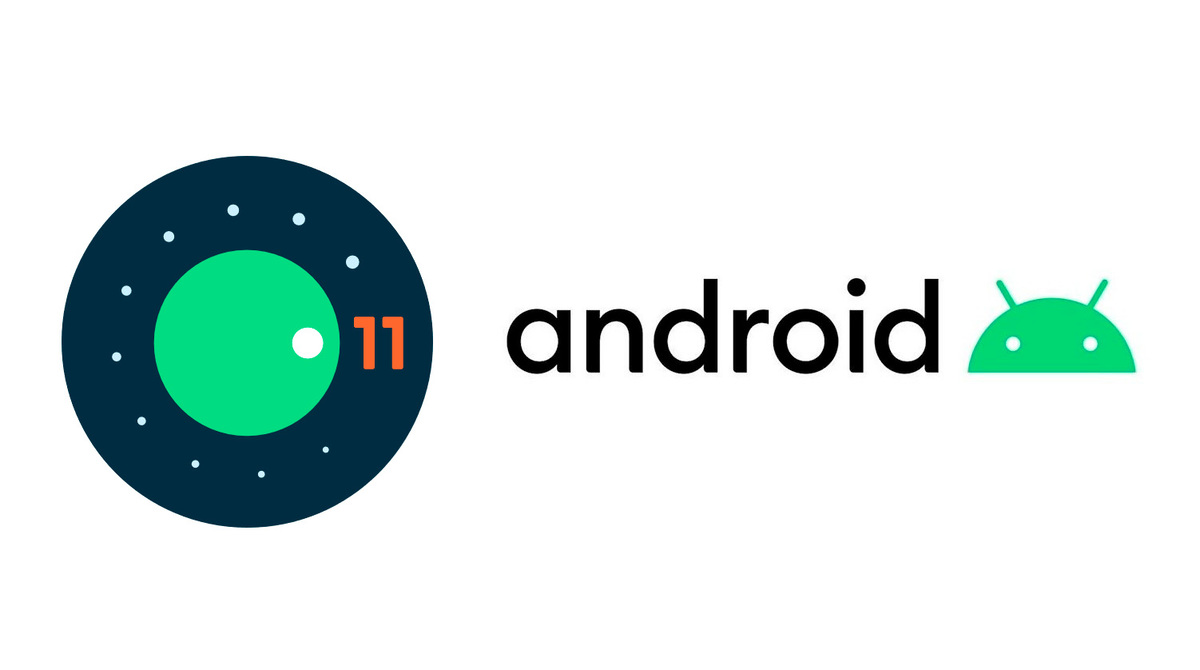
एंड्रॉयड 11 यह वास्तव में अच्छा लग रहा है। हां, Google के ऑपरेटिंग सिस्टम का नवीनतम संस्करण पूर्ण रूप से सामने आता है, नए emojis सहित अन्य सस्ता माल के बीच। समस्या यह है कि, आपके फ़ोन को अपडेट होने में बहुत समय लगेगा।
चाहते हैं परीक्षण Android 11 लेकिन क्या आप जानते हैं कि आपके स्मार्टफोन को इसे प्राप्त करने में समय लगेगा? हम आपको अपने डेस्कटॉप या लैपटॉप पर बहुत ही सरल तरीके से Google ऑपरेटिंग सिस्टम का आनंद लेने के लिए सबसे अच्छा समाधान दिखाने जा रहे हैं।
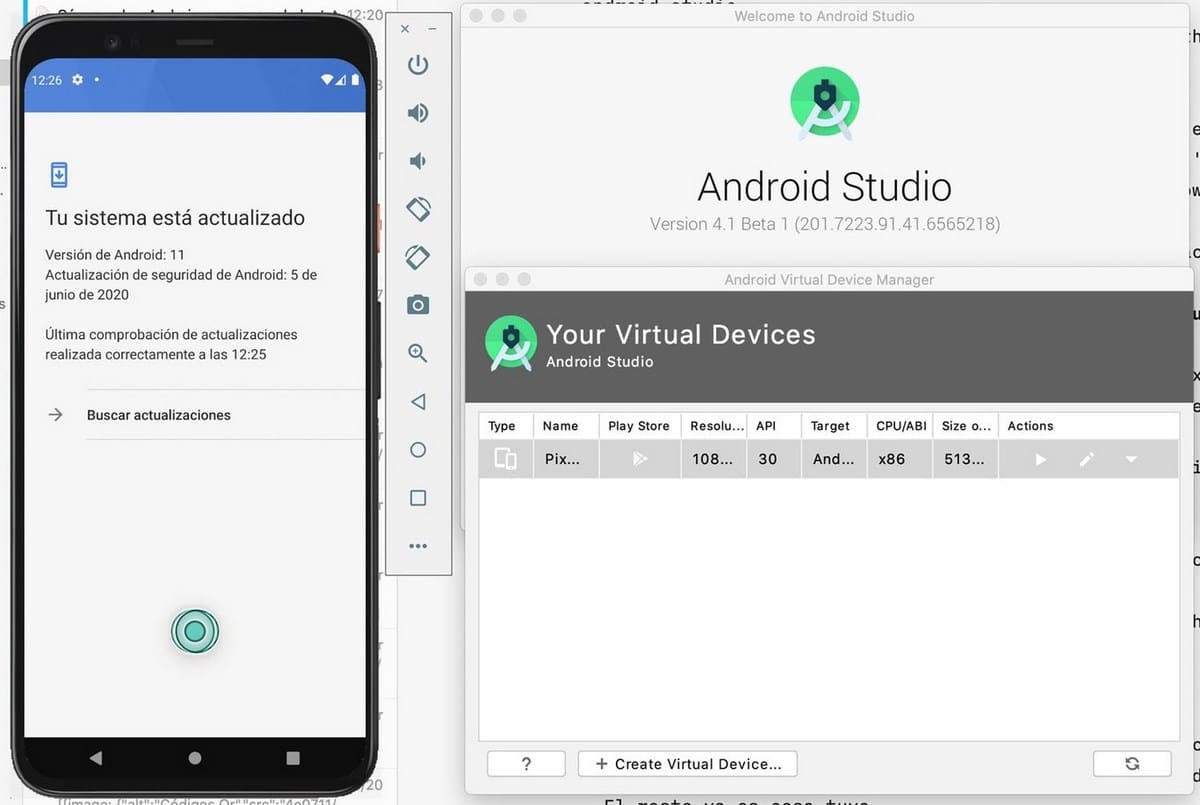
Android Studio, आपके कंप्यूटर पर Android 11 का सबसे अच्छा तरीका है
यह वह जगह है जहां मैं आता हूं एंड्रॉइड स्टूडियो, एक मुफ्त कार्यक्रम जो आपको Google के ऑपरेटिंग सिस्टम के नवीनतम संस्करण के साथ आने वाली सभी खबरों का परीक्षण करने के लिए एक आभासी मोबाइल बनाने की अनुमति देता है। आइए याद रखें कि वर्तमान में पिक्सेल और कुछ अन्य मॉडल एंड्रॉइड 11 के साथ संगत हैं, इसलिए यदि आप इस संस्करण को आज़माना चाहते हैं, तो आप बेहतर तरीके से एक एमुलेटेड फोन पर इसे आज़मा सकते हैं।
कहें कि एंड्रॉइड स्टूडियो की अपनी जटिलता है, लेकिन इन चरणों का पालन करके आप अपने पीसी पर बहुत ही सरल तरीके से एंड्रॉइड 11 पा सकते हैं। तुम भी एक स्मार्टवॉच का अनुकरण कर सकते हैं! पहली चीज जो आपको करनी है Android स्टूडियो का सबसे उपयुक्त संस्करण डाउनलोड करें आपके कंप्यूटर के लिए। अब, अपने पीसी या लैपटॉप पर प्रोग्राम इंस्टॉल करें।
एक बार जब आपके पास Android स्टूडियो स्थापित हो जाए, तो प्रोग्राम खोलें और «कॉन्फ़िगर करें» «AVD प्रबंधक» चुनें। अब, एमुलेटेड डिवाइस बनाना शुरू करने के लिए "नया वर्चुअल डिवाइस बनाएं" पर क्लिक करें। आप निष्पादित किए जाने वाले हार्डवेयर का चयन करने में सक्षम होंगे, विभिन्न प्रकार के मोबाइल फोन से चुनने में सक्षम होंगे।
अब, एंड्रॉइड के संस्करण का चयन करने के लिए जिसे आप अनुकरण करना चाहते हैं, आपको निम्नलिखित को चिह्नित करना होगा: एपीआई स्तर 30 के साथ "आर", जो एंड्रॉइड 11 बीटा है। आपको बस इतना करना है कि "डाउनलोड" पर क्लिक करें और डाउनलोड और इंस्टॉलेशन प्रक्रिया समाप्त होने तक प्रतीक्षा करें। कभी-कभी चीजें थोड़ी लंबी हो जाती हैं, धैर्य रखें।
एक बार «आर» डाउनलोड होने पर (जो कि एंड्रॉइड 11 बीटा है), «नेक्स्ट» पर क्लिक करके देखें कि सभी इम्यूलेटेड और कॉन्फ़िगर डिवाइस के साथ एक मेनू दिखाई देता है। आपको बस डिवाइस को डबल-साइकल करना होगा और यह एंड्रॉइड 11 बीटा के साथ शुरू होगा। यह वास्तव में आसान है! डी
